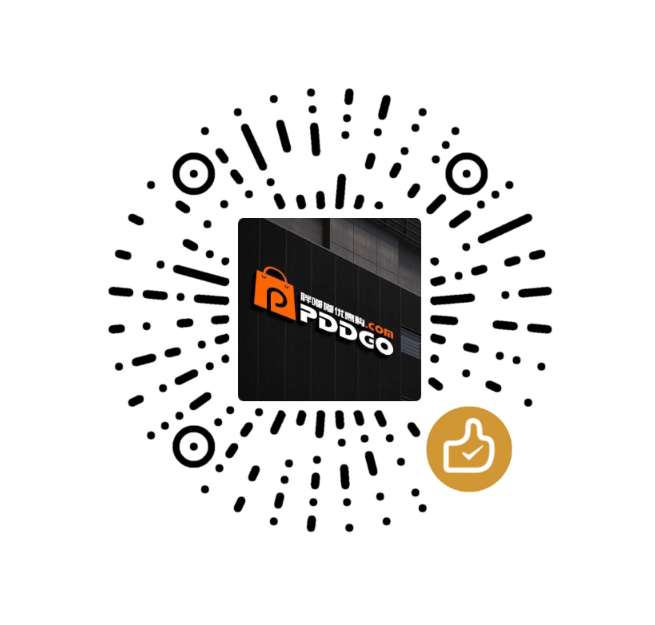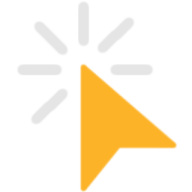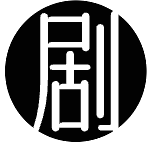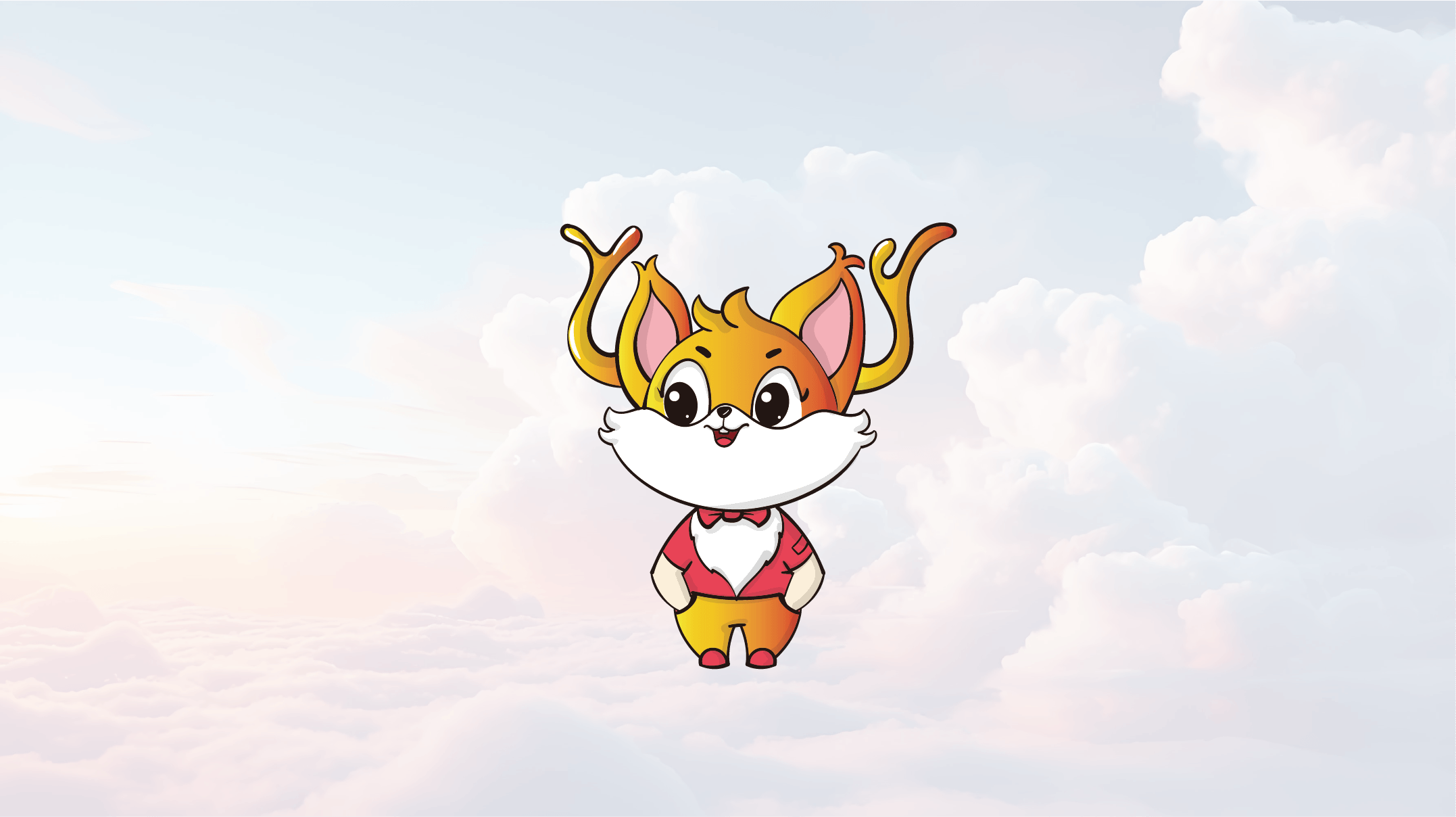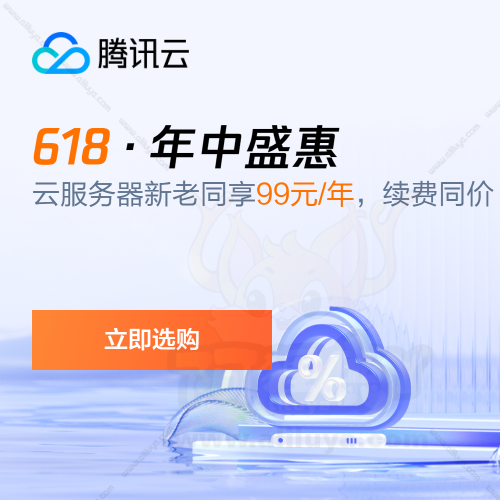群晖无法删除容器和套件 解决办法
AI-摘要
切换
Tianli GPT
AI初始化中...
介绍自己
生成本文简介
推荐相关文章
前往主页
前往tianli博客
删除容器 Docker
群晖安装容器时出现此问题可能是由于配置错误并启用了“自动重启”选项
导致容器启动失败后陷入重启循环,无法强制停止或执行任何操作。
在这种情况下,修改容器可能会遇到无法保存或删除的问题,并显示无法执行此操作的提示。
无法执行此操作,可能是因为网络连接不稳定或系统正忙。请稍后再试
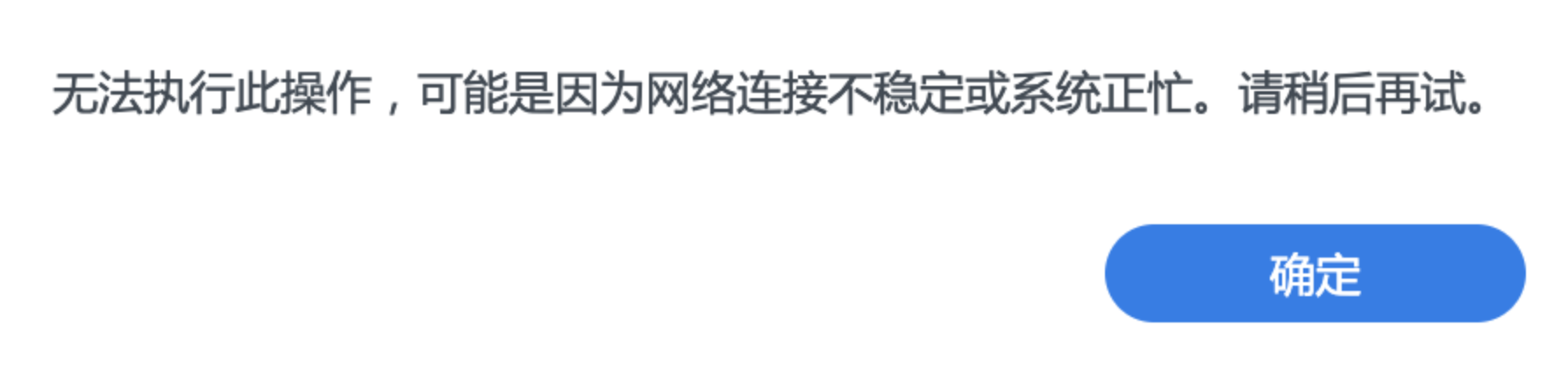
我们可以在群晖里面打开 控制面板 > 终端机和SNMP 里面开启 SSH 应用。
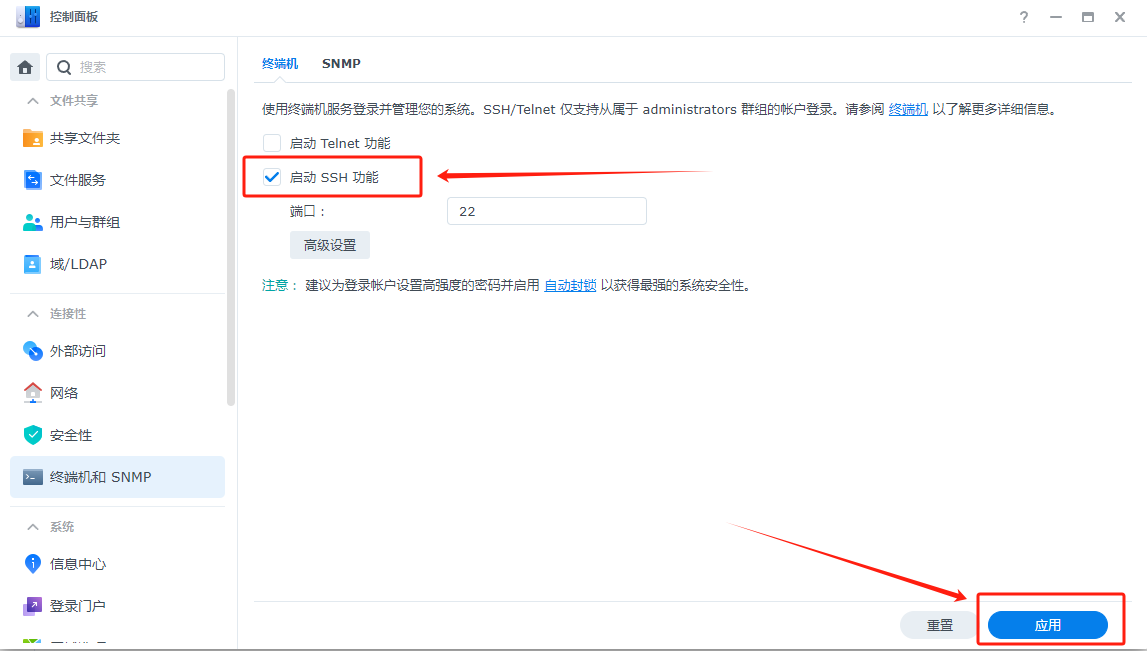
可以通过 docker stop 命令来停止出现异常的容器
连接上群晖的SSH,进入管理员模式:
sudo -i
之后使用以下命令查看容器ID
docker ps -a
找到相对应的容器ID,复制下来输入一下命令停止:
docker stop 容器ID
停止了就可以回去控制台修改相关设置,并从 Container Manager 中关闭自动重启选项来缓解。
如果需要删除运行以下命令:
docker rm -f 容器ID
相关命令:
SSH以root账号登录群晖:
docker ps -a # 查看Docker容器ID
docker stop <容器ID> # 停止容器
docker kill <容器ID> # 停止容器
docker rm -f <容器ID> # 终止容器并删除
删除套件
有些时候,套件出现问题或者卡主的情况,导致无法正常删除卸载。
还有些情况要删除有些不在套件中心的套件,需要通过ssh登陆到后台通过套件管理工具的命令来进行删除。群晖提供了一个 synopkg的命令来进行套件管理(类似于ubuntu中的apt-get和centos中的yum),通过这个命令就可以删除套件。
这里我们页可以进入SSH,切换到 Root 用户使用命令行进行删除操作。
sudo -i
然后进入套件目录:
cd /var/packages/
进入后用我们可以通过 ls 列出目录,看有那些套件:
ls
之后使用下面命令进行卸载删除:
rm -rf 套件名称
rm -rf 命令一定要慎用,不然后果自负。删除后无法恢复!
群辉终端也有支持的卸载套件的命令,但很多的时候前端无法卸载的时候,这个命令基本也无法使用,可以了解下这个卸载命令。
# 查看所有安装的套件列表
synopkg list
# 停止套件
synopkg pause 名称
# 卸载套件
synopkg uninstall 名称
- 感谢你赐予我前进的力量
赞赏者名单
因为你们的支持让我意识到写文章的价值🙏
本文是原创文章,采用 CC BY-NC-ND 4.0 协议,完整转载请注明来自 @阿狸鹿丫(https://blog.aliluya.com/)